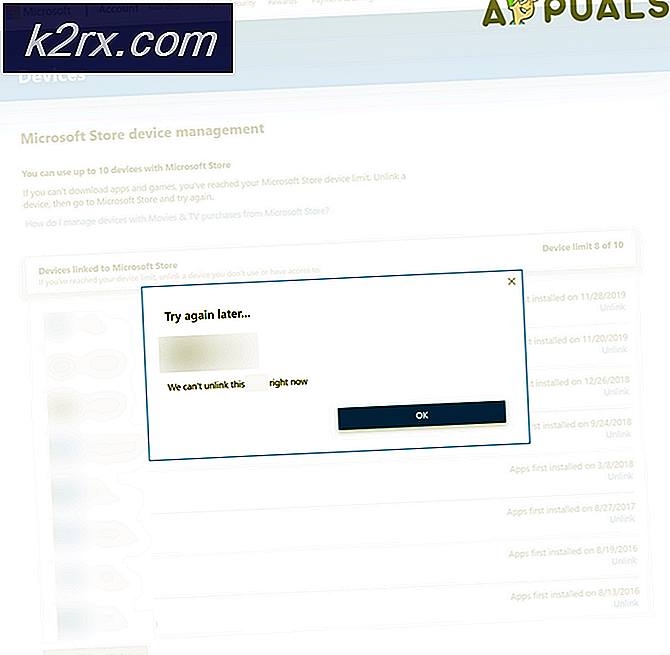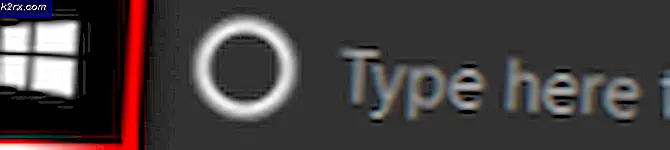Microsoft Office 365 felkod 0-1012
Att installera Microsoft Office är i de flesta fall verkligen en lätt uppgift. Allt du behöver göra är att ladda ner installationsprogrammet och bara genom anvisningarna. Det och du har en ny installation av MS Office på ditt system tillgängligt. Det finns dock vissa fall när installationsprogrammet inte går som avsett och istället kastar ut ett felmeddelande som hindrar installationen. Detta kan vara väldigt irriterande men om du vet precis rätt sätt att fixa det är det inte riktigt tråkigt. Ett av felmeddelandena eller felkoderna som användare stöter på när de installerar MS Office är Felkod 0-1012.
Som det visar sig anger felmeddelandet att problemet kan orsakas av två skäl. Först och främst, om du inte är ansluten till internet och du använder online-installationsprogrammet för MS Office, kan du uppleva felet. För det andra, om du inte har tillräckligt med utrymme på hårddisken för MS Officekan nämnda fel utlösas. Även om dessa är sanna och orsakerna kan hållas ansvariga, blir det inte riktigt av med felmeddelandet att fixa dessa två problem i vissa scenarier.
Detta beror på att problemet i vissa fall inte riktigt orsakas av de angivna orsakerna i felmeddelandet. Det finns snarare scenarier när felmeddelandet dyker upp på grund av andra skäl som vi kommer att nämna nedan så att du får ett bättre grepp om problemet. Låt oss komma igång.
Nu när vi har gått igenom de potentiella orsakerna till nämnda fel, låt oss gå igenom de metoder som du kan följa för att fixa felkoden 0-1012. Innan du fortsätter med metoderna nedan, se till att du har tillräckligt med utrymme på hårddisken för att faktiskt installera Office som föreslås i felmeddelandet. Se därför till att du har minst 30 spelningar ledigt utrymme tillgängligt. Om du gör det och fortfarande får felmeddelandet kan du försöka använda offlineinstallatören för att se om det fungerar. Om inte heller det fungerar, följ metoderna nedan.
Metod 1: Ändra användarkonto
Ett av sätten att du faktiskt kan lösa felet är att byta användarkonto. Om du har flera användarkonton på ditt system kan detta fel ofta uppstå. För att lösa det måste du alltså ändra ditt användarkonto. Som det visar sig uppstår problemet i vissa scenarier när det användarkonto som du använder för att installera Office inte har administrativa behörigheter. Detta kan hända när du är fjärransluten till systemet via ett användarkonto som har fjärråtkomst till datorn.
Så allt du behöver göra är att se till att du använder ett administratörskonto när du installerar Office. Nu finns det olika sätt att kontrollera om kontot du använder är ett administratörskonto eller inte. Följ instruktionerna nedan för att kontrollera själv.
- Först och främst, öppna upp Start meny genom att trycka på Windows nyckel.
- Nu finns det två sätt du kan kontot du befinner dig på.
- Du kan antingen hålla musen över den lilla profilen som finns på vänster sida av Start meny. Högerklicka på ikonen och välj sedan Ändra kontoinställningar från menyn som visas.
- Alternativt kan du bara söka efter Användarkonton i Start-menyn och välj sedan resultatet under Bästa matchningen.
- Om du gör det via användarkontoikonen till vänster kommer du till fliken Din info. Här, om ditt konto är ett administratörskonto, kommer du att kunna se Administratör skrivet under ditt kontonamn.
- Om du sökte efter användarkontona måste du växla till Din info fliken för att kontrollera ditt konto.
- För att hitta en administratör från användarkontona, gå till Familj och andra användare flik.
- Klicka här bara på ett av användarkontona så visas detaljerna.
- När du har hittat administratörskontot startar du om ditt system och loggar in på det kontot.
- Slutligen försök att installera MS Office igen för att se om problemet kvarstår. Du kan försöka ladda ner installationsprogrammet igen om felet fortfarande uppstår.
Metod 2: Ta bort kvarvarande Office-filer
Om du försöker installera om MS Office och få felmeddelandet kan det mycket väl bero på kvarvarande filer från föregående Kontor installation. När du avinstallerar MS Office raderas inte alla filer. Snarare är några konfigurationsfiler kvar med registernycklar som ibland kan avbryta installationsprogrammet när du försöker göra en ny installation. Därför måste du ta bort alla tidigare filer och sedan försöka installera Office. Följ instruktionerna nedan för att göra det:
- Först och främst ladda ner avinstallationsverktyget härifrån.
- När du har laddat ner verktyget kör du körbar och välj den version som du vill avinstallera.
- Följ sedan de återstående skärmarna på avinstallationsprogrammet.
- När du har gjort det måste du ta bort en registernyckel. Öppna Powershell genom att söka efter det i Start-menyn och kopiera och klistra sedan in följande kommando:
reg ta bort HKLM \ SOFTWARE \ Microsoft \ ClickToRun \ OverRide / v LogLevel / f reg ta bort HKLM \ SOFTWARE \ Microsoft \ ClickToRun \ OverRide
- Klistra in det första kommandot och se om det fungerar. Om du får ett felmeddelande klistrar du in det andra kommandot istället.
- Efter det, försök använda installationsprogrammet för att se om det löser problemet.
- Du kan behöva använda avinstalleraren mer än en gång om felet kvarstår.